티스토리 뷰

지마켓과 옥션 등의 일부 마켓은 상품을 등록할 때 상세페이지 이미지의 크기 제한이 있습니다. 하지만 도매처에 업로드되는 상세페이지는 한 개의 파일 이미지로 되어있으므로 사이즈가 크기 제한 때문에 그대로 업로드를 할 수 없는 문제가 발생합니다. 때문에 포토샵을 이용해서 상세페이지 파일을 여러 개의 이미지로 간단하게 분할해서 저장한 후 나누어진 파일을 업로드하는 방식으로 상품을 등록해야 합니다.
하지만 포토샵을 써본 적이 없거나 프로그램이 설치되지 않은 사람들은 상세페이지 이미지를 분할하는데 많은 어려움이 발생합니다. 아래 내용은 별도의 비용이 발생하지 않고 프로그램이 없어도 간단하게 상세페이지 이미지를 여러 개의 이미지로 분할해서 저장할 수 있는 방법이며 초보자도 쉽게 따라 할 수 있으니 아래 내용을 잘 참고하시어 활용해 보시길 바랍니다.
상세페이지 이미지 분할 방법 (feat 무료 포토샵)
1. 무료 온라인 포토샵 Photopea 사이트에서 컴퓨터에서 파일 열기를 클릭합니다.

2. 좌측에 있는 도구 메뉴의 자르기 아이콘에 마우스 오른쪽 클릭을 하면 메뉴창이 뜹니다. 메뉴창의 맨 아래에 있는 분할 영역 선택 도구를 선택합니다.

3. 상단에 나누기 버튼을 클릭한 후 나누기 분할 영역 팝업창이 뜨면 '세로로'에 있는 네모 박스를 체크합니다. 이후 상세페이지 이미지를 분할하고자 하는 숫자(1~N)를 입력한 뒤 확인을 눌러줍니다.

4. 1번부터 N 번까지 사진 크기 영역을 설정해야 합니다. 우선 1번 사진의 해당 영역의 아무 곳에 마우스 왼쪽을 클릭하면 테두리가 주황색으로 변하면서 선택된 것을 확인할 수 있습니다. 이때 컨트롤을 누른 상태에서 +와 -를 누르면 확대와 축소가 가능하니 편집하기 좋은 사이즈로 배율을 조정합니다. 그리고 하단 중앙에 있는 주황색 점을 클릭해서 위아래로 조정하면 1번 사진의 밑부분 영역 크기를 조절할 수 있습니다.

5. 2번 사진 크기 영역도 설정해야 합니다. 2번 사진의 해당 영역의 아무 곳에 마우스 왼쪽을 클릭하면 테두리가 주황색으로 변하면서 선택된 것을 확인할 수 있습니다. 상단 중앙에 있는 주황색 점을 클릭해서 위아래로 조정하면 2번 사진의 윗부분 영역 크기를 조절할 수 있습니다. 그 후 하단 중앙에 있는 주황색 점을 클릭해서 위아래로 조정합니다. 이와 같은 방식으로 모든 사진의 크기 영역을 모드 조정해 줍니다.
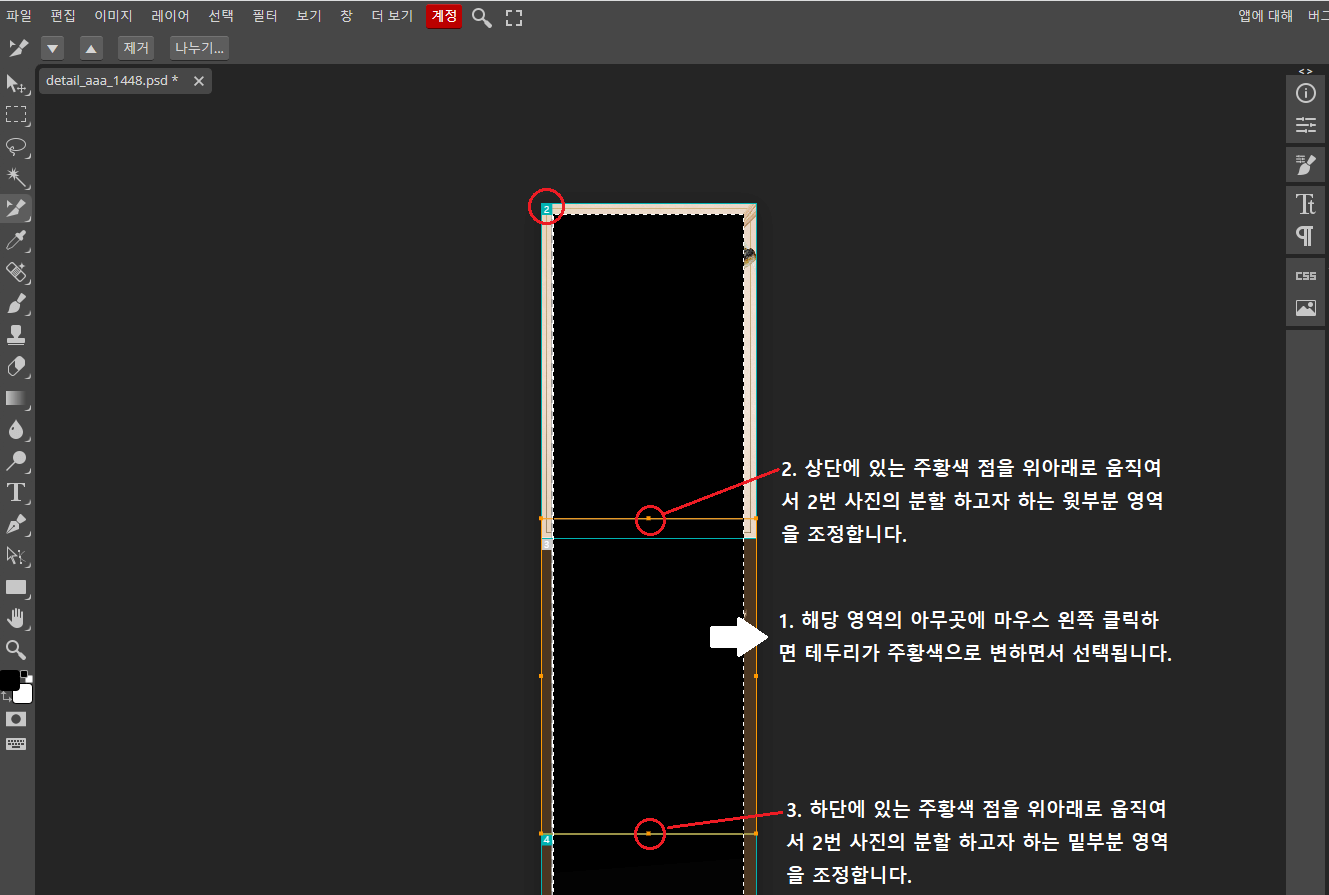
6. 상단 메뉴의 파일 클릭 후 내보내기 형식에서 JPG 또는 원하는 이미지 형식을 선택합니다.
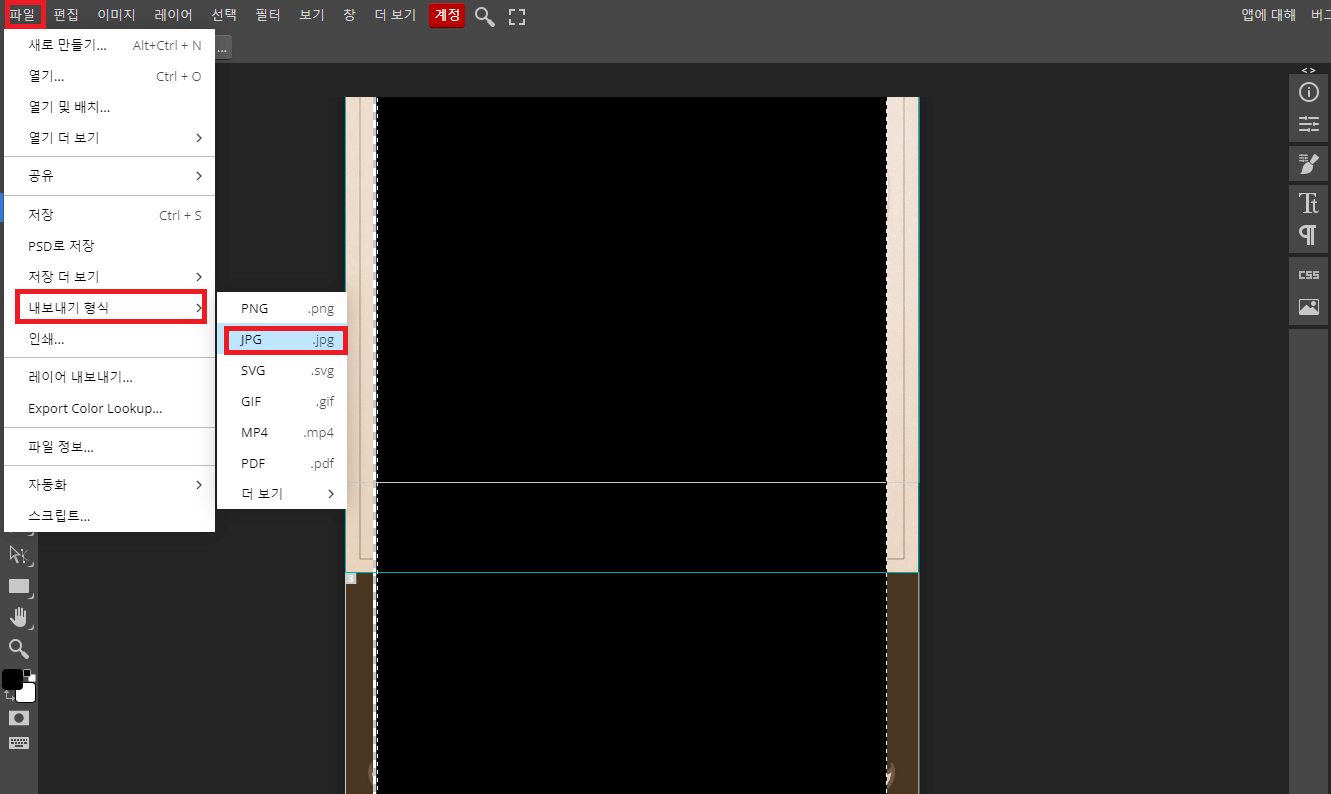
7. 웹용으로 저장 팝업창이 뜨면 품질을 100%로 설정한 후 분할 영역이 체크된 것을 확인하고 저장을 누릅니다.
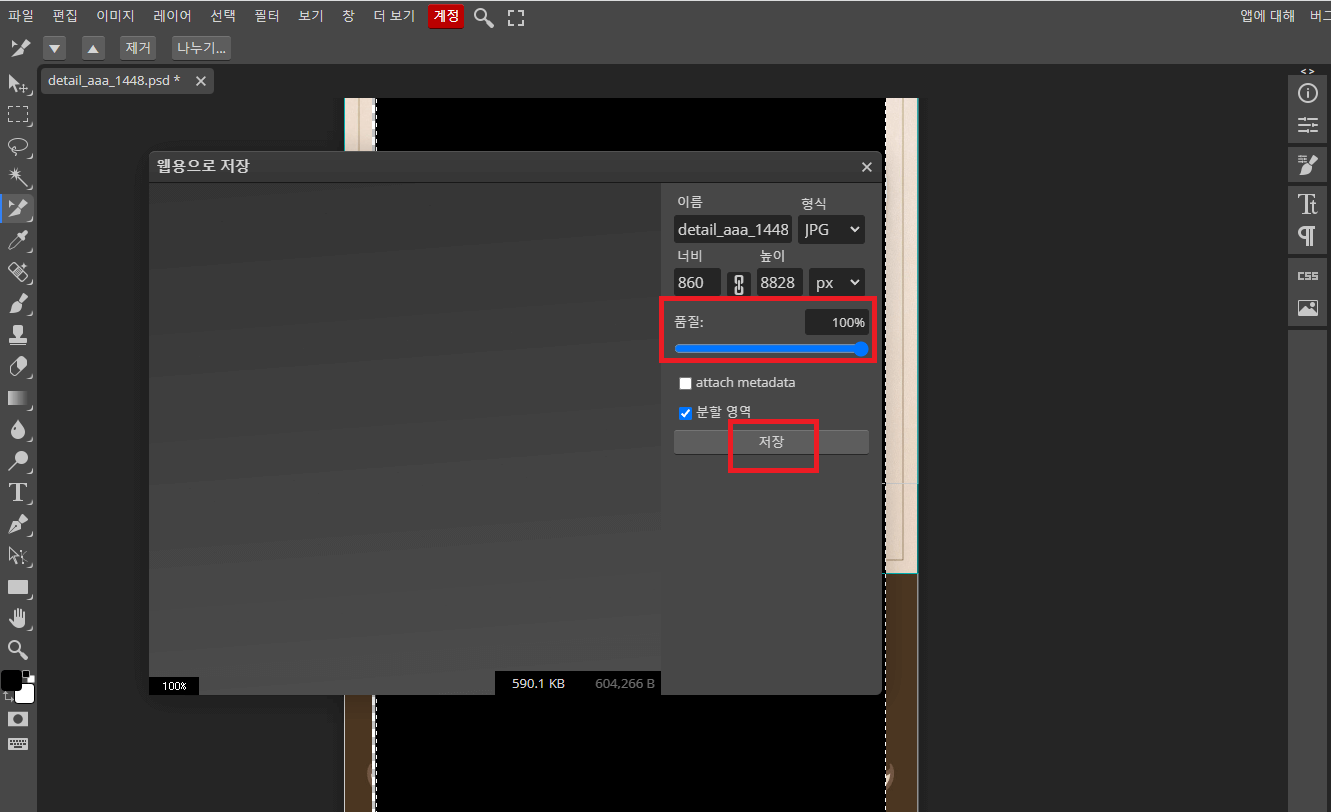
8. 한 개의 상세페이지 이미지 파일이 여러 개의 이미지 파일로 나누어 압축된 상태로 다운로드됩니다. 이를 활용하여 분할된 상세페이지 이미지로 각 마켓에서 상품을 등록하시면 됩니다.

'위탁판매 시작방법 가이드 > 위탁판매 참고자료' 카테고리의 다른 글
| 간이과세자 세금계산서 발행 대응 방법 (0) | 2023.03.27 |
|---|---|
| 마켓별 상품 등록 이미지 규격 (최신 업데이트) (0) | 2023.03.27 |
| 쿠팡 반품 처리 방법 (feat 단순 변심) (0) | 2023.03.18 |
| 개인사업자 대표자 명의 변경 방법 (A → AB → B) (4) | 2023.03.12 |
| 마켓별 판매 마진 설정 템플릿 공유 (feat 대량 등록 매출 후기) 1주 차 매출 현황 (0) | 2023.03.05 |